CentOS7.3安装NVIDIA-1080ti驱动、cuda、cudnn、TensorFlow
本文为作者原创,转载请注明出处(http://www.cnblogs.com/mar-q/)by 负赑屃
Ubuntu非要换centOS。。。好吧。。。
yum -y install gcc-c++
$ sudo rpm --import https://www.elrepo.org/RPM-GPG-KEY-elrepo.org
$ sudo rpm -Uvh http://www.elrepo.org/elrepo-release-7.0-2.el7.elrepo.noarch.rpm

$ sudo yum install nvidia-detect
$ nvidia-detect -v
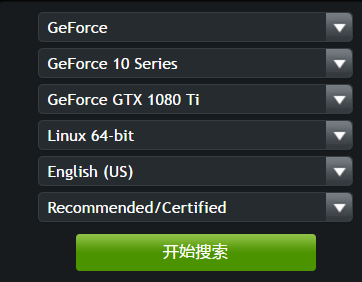
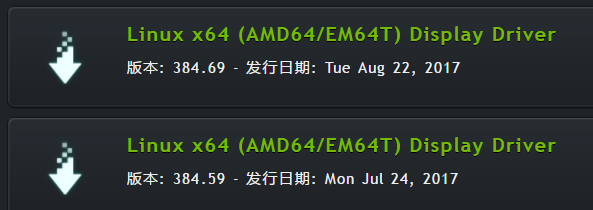
$ cd ~/downloads
$ wget -r -np -nd http://us.download.nvidia.com/XFree86/Linux-x86_64/384.59/NVIDIA-Linux-x86_64-384.59.run
$ lsmod | grep nouveau

$ su root
# echo -e "blacklist nouveau\noptions nouveau modeset=0" > /etc/modprobe.d/blacklist.conf
# mv /boot/initramfs-$(uname -r).img /boot/initramfs-$(uname -r).img.bak
# dracut /boot/initramfs-$(uname -r).img $(uname -r)
$ chmod +x NVIDIA-Linux-x86_64-384.59.run
$ sh NVIDIA-Linux-x86_64-384.59.run
$ nvidia-smi

$ sudo rpm -i cuda-repo-rhel7---local-ga2-8.0.-.x86_64.rpm
$ sudo yum clean all
$ sudo yum install cuda
Error: Package: 1:nvidia-kmod-375.26-2.el7.x86_64 (cuda-8-0-local-ga2)Requires: dkmsYou could try using --skip-broken to work around the problemYou could try running: rpm -Va --nofiles --nodigest
sudo vim /etc/yum.repos.d/linuxtech.testing.repo
[linuxtech-testing]name=LinuxTECH Testingbaseurl=http://pkgrepo.linuxtech.net/el6/testing/enabled=0gpgcheck=1gpgkey=http://pkgrepo.linuxtech.net/el6/release/RPM-GPG-KEY-LinuxTECH.NET
sudo yum --enablerepo=linuxtech-testing install libvdpau
yum -y install epel-release
yum -y install --enablerepo=epel dkms
cd /usr/local/cuda-8.0/samples/1_Utilities/deviceQuery
sudo make
./deviceQuery

vim .bashprofile
PATH=$PATH:$HOME/bin:/usr/local/cuda/binLD_LIBRARY_PATH=$LD_LIBRARY_PATH:/usr/local/cuda/lib64/CUDA_HOME=/usr/local/cudaexport PATHexport LD_LIBRARY_PATHexport CUDA_HOME
nvcc -V
yum install lrzsz
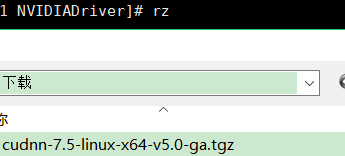
tar -xvf cudnn-8.0-linux-x64-v6.0.tgz -C /usr/local
yum install python-pip
pip install --upgrade pip
pip install --upgrade https://storage.googleapis.com/tensorflow/linux/gpu/tensorflow_gpu-1.3.0-cp27-none-linux_x86_64.whl
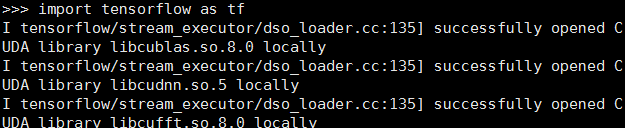
CentOS7.3安装NVIDIA-1080ti驱动、cuda、cudnn、TensorFlow的更多相关文章
- Ubuntu 下安装Anaconda + 显卡驱动 + CUDA + CUDNN + 离线安装环境
写来给自己备忘,并不是什么教程- .- 下载安装包 Anaconda:https://mirrors.tuna.tsinghua.edu.cn/anaconda/archive/ 显卡驱动:https ...
- ubuntu 16.04安装nVidia显卡驱动和cuda/cudnn踩坑过程
安装深度学习框架需要使用cuda/cudnn(GPU)来加速计算,而安装cuda/cudnn,首先需要安装nvidia的显卡驱动. 我在安装的整个过程中碰到了驱动冲突,循环登录两个问题,以至于最后不得 ...
- # Ubuntu16.04安装nvidia驱动+CUDA+cuDNN
Ubuntu16.04安装nvidia驱动+CUDA+cuDNN 准备工作 1.查看GPU是否支持CUDA lspci | grep -i nvidia 2.查看Linux版本 uname -m &a ...
- Ubuntu系统---“NVIDIA 驱动+CUDA+cuDNN ”之后 OpenCV安装
Ubuntu系统---“NVIDIA 驱动+CUDA+cuDNN ”之后 OpenCV安装 目录: 一.OpenCV安装包下载 二.cmake安装 三.OpenCV安装 正文 一.OpenCV安装包下 ...
- CentOS7下安装NVIDIA独立显卡驱动出现X service error问题解决方法
问题症状: 最近在CentOS7下安装NVIDIA独立显卡驱动的过程中出现X service error问题,如下图所示: 解决方法: 0.到NVIDIA 官网上下载驱动文件(.run 格式) : N ...
- 【Linux开发】【CUDA开发】Ubuntu上安装NVIDIA显卡驱动
机型为戴尔Vostro3900 显卡型号为GTX 745 对于Nvidia显卡的驱动,如今很多Linux发行版会默认使用名为nouveau的驱动程序.Nouveau是由第三方为Nvidia开发的一 ...
- Ubuntu16.04安装Nvidia显卡驱动+Cuda8.0+Cudnn6.0
一.安装Nvidia显卡驱动(gtx1050ti) 参考链接:Ubuntu16.04.2 LTS 64bit系统装机记录中的显卡驱动安装部分. 二.安装Cuda8.0 1.确定自己的系统信息,以Ubu ...
- ubuntu 14.04 如何安装nvidia显卡驱动 [转载]
我的机子装的是64位ubuntu 14.04 LTS系统,显卡是GeForce 405 ,想使用cuda所以需要装NVidia官方驱动,但是总是碰到 nouveau 驱动正在使用的问题.找了好久,网上 ...
- 安装Nvidia k80驱动步骤
安装Nvidia k80驱动步骤 ------------------ 环境介绍: CentOS6 远程终端使用Xshell -------------------- 安装Nvidia k80驱动步骤 ...
- ubuntu13.04 Thinkpad W520安装nvidia显卡驱动
Ubuntu13.04 amd64 Thinkpad W520安装Nvidia显卡驱动 曾经在ubuntu11.10上成功安装Nvidia显卡驱动.但是自从机器(Thinkpad W520)更新到13 ...
随机推荐
- Java内部类的总结
内部类是指在一个外部类的内部再定义一个类.类名不需要和文件夹相同. 内部类分为: 成员内部类.局部内部类.静态嵌套类.匿名内部类 . 1.成员内部类 成员内部类是最普通的内部类,它的定义为位于另一个类 ...
- SQL知识点大纲图
这是我整理出来的SQL大纲图.
- MapReduce极简教程
一个有趣的例子 你想数出一摞牌中有多少张黑桃.直观方式是一张一张检查并且数出有多少张是黑桃? MapReduce方法则是: 给在座的所有玩家中分配这摞牌 让每个玩家数自己手中的牌有几张是黑桃,然后 ...
- 月亮之眼_KEY
[问题描述] 吉儿是一家古董店的老板娘,由于她经营有道,小店开得红红火火.昨天,吉儿无意之中得到了散落民间几百年的珍宝--月亮之眼.吉儿深知"月亮之眼"价值连城:它是由许多珍珠相连 ...
- JAVA 一步一步向上爬
Java分为基本数据类型和引用数据类型(类.接口.数组) Integer.MAX_VALUE 浮点型默认为double java采用Unicode char为两个字节 Unicode为每一个字符定制了 ...
- Python dict operation introduce
字典是另一种可变容器模型,且可存储任意类型对象. 字典的每个键值(key=>value)对用冒号(:)分割,每个对之间用逗号(,)分割,整个字典包括在花括号({})中 ,格式如下所示: d = ...
- LNMP环境源码搭建
以前LNMP环境是由运维搭建,自己搭建的时候查找了很多资料,这是我见过的最棒的资料,将过程记录下来分享给大家 为啥使用LNMP而不是LAMP下面来谈谈Nginx的技能 Nginx是一个小巧而高效的Li ...
- LCM Cardinality 暴力
LCM Cardinality Time Limit:3000MS Memory Limit:0KB 64bit IO Format:%lld & %llu Submit St ...
- MySQL之多表操作
前言:之前已经针对数据库的单表查询进行了详细的介绍:MySQL之增删改查,然而实际开发中业务逻辑较为复杂,需要对多张表进行操作,现在对多表操作进行介绍. 前提:为方便后面的操作,我们首先创建一个数据库 ...
- C#设计模式之六原型模式(Prototype)【创建型】
一.引言 在开始今天的文章之前先说明一点,欢迎大家来指正.很多人说原型设计模式会节省机器内存,他们说是拷贝出来的对象,这些对象其实都是原型的复制,不会使用内存.我认为这是不对的,因为拷贝出来的每一个对 ...
